Arduino:Примеры/Knock
| Содержание | Знакомство с Arduino | Продукты | Основы | Справочник языка Arduino | Примеры | Библиотеки | Хакинг | Изменения | Сравнение языков Arduino и Processing |
«Тук!» [1]
Этот пример показывает, как использовать пьезоэлемент для определения вибрации – в данном случае от стука в дверь, о стол или о другую твердую поверхность.
Пьезоэлемент – это электронное устройство, которое при физической деформации (например, от вибрации, звуковой волны или растяжения) начинает генерировать электрический заряд. В то же время, если подвести к пьезоэлементу электрический ток, он начнет вибрировать и издавать определенные звуки. То есть пьезоэлементы можно использовать и для улавливания, и для проигрывания звуков.
В этом скетче данные от пьезоэлемента считываются при помощи функции analogRead(), а затем форматируются из вольтового диапазона от 0 до 5 в числовой диапазон от 0 до 1023 при помощи процесса, известного как «аналогово-цифровое преобразование» или «АЦП».
Если данные от сенсора будут превышать определенный порог, Arduino отправит на компьютер (через последовательный порт) сообщение Knock! (то есть «Тук!»). Чтобы увидеть его, откройте окно Serial Monitor.
Необходимое оборудование
- Плата Arduino - 1 шт.
- Пьезоэлектрический диск - 1 шт.
- Резистор на 1 МОм - 1 шт.
- Твердая поверхность - 1 шт.
Цепь
Пьезоэлементы поляризованы, т.е. напряжение идет по ним (или от них) в строго определенном направлении. Черный провод (низкое напряжение) подключите к «земле», а красный (высокое напряжение) – к 0-ому аналоговому контакту. Теперь очередь резистора – его тоже нужно подключить «земле» и 0-ому аналоговому контакту, чтобы уберечь этот контакт от тока, который будет генерировать пьезоэлемент.
Можно воспользоваться пьезоэлементом без пластикового корпуса. Он выглядит как металлический диск, и его проще использовать в качестве датчика для получения входных данных. Пьезоэлемент будет лучше работать, если хорошо прижат, прилеплен или приклеен к поверхности, вибрацию которой он будет считывать.
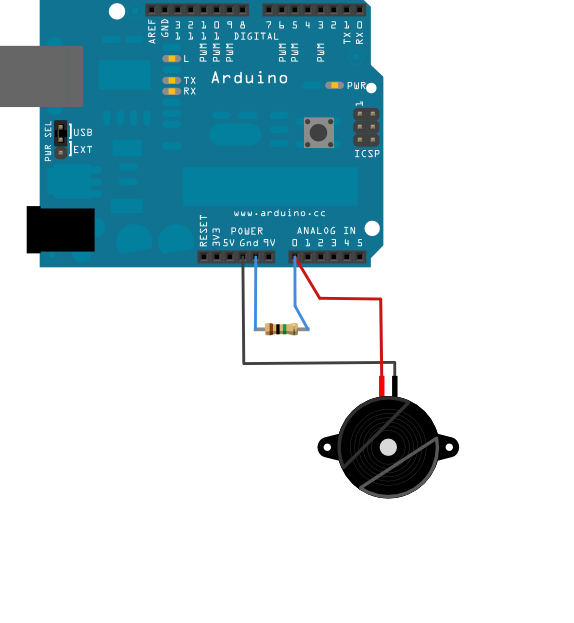
Схема
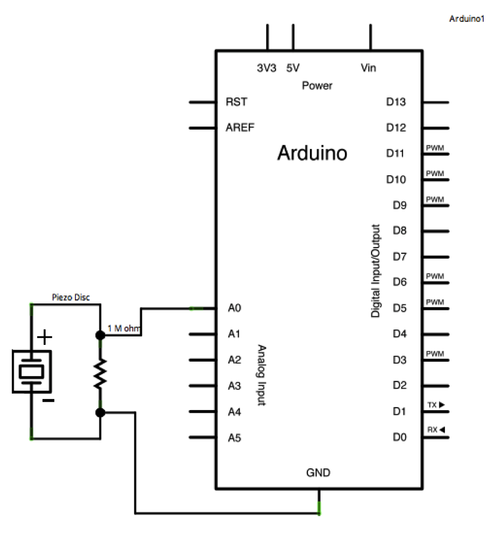
Код
В скетче ниже данные, пришедшие от пьезоэлемента, сопоставляются с определенным порогом, который был задан пользователем. Попробуйте уменьшить или увеличить этот порог, чтобы повысить чувствительность вашего датчика.
/* Датчик, считывающий стук в дверь
Этот скетч считывает данные от пьезоэлемента, чтобы определить стук.
Данные идут через аналоговый контакт, а затем сравниваются с определенным пороговым значением.
Если результат превышает этот порог, программа
через последовательный порт передает сообщение «Knock!»,
а затем включает светодиод на 13-ом контакте.
Цепь:
* плюсовой контакт пьезоэлемента подключен к 0-ому аналоговому контакту Arduino
* минусовой контакт пьезоэлемента подключен к «земле» на Arduino
* резистор на 1 мегаом подключен к «земле» и 0-ому аналоговому контакту
http://www.arduino.cc/en/Tutorial/Knock
Создан 25 марта 2007 Дэвидом Куартиллье (David Cuartielles; <http://www.0j0.org>),
модифицирован 30 августа 2011 Томом Иго (Tom Igoe).
Этот код не защищен авторским правом.
*/
// это константы, т.е. значения, которые не изменятся:
const int ledPin = 13; // светодиод, подключенный к 13-ому цифровому контакту
const int knockSensor = A0; // пьезоэлемент, подключенный к 0-ому аналоговому контакту
const int threshold = 100; // пороговое значение, с помощью которого программа будет определять, был ли стук или нет
// это переменные, т.е. значения, которые изменятся:
int sensorReading = 0; // переменная, в которой будут храниться данные от контакта с пьезоэлементом
int ledState = LOW; // переменная, в которой будут храниться данные о последнем статусе светодиода (чтобы включить его)
void setup() {
pinMode(ledPin, OUTPUT); // делаем ledPin выходным контактом
Serial.begin(9600); // используем последовательный порт
}
void loop() {
// считываем данные с пьезоэлемента,
// а затем записываем их в переменную sensorReading:
sensorReading = analogRead(knockSensor);
// если считанное значение превышает заданный порог:
if (sensorReading >= threshold) {
// переключаем статус ledPin:
ledState = !ledState;
// обновляем контакт светодиода:
digitalWrite(ledPin, ledState);
// отсылаем на компьютер сообщение «Knock!»,
// заканчивающееся символом перевода строки
Serial.println("Knock!");
}
delay(100); // делаем задержку, чтобы избежать перегрузки последовательного буфера
}
См.также
- pinMode()
- analogRead()
- if()
- serial.begin()
- serial.print()
- AnalogInput
- AnalogInOutSerial
- Memsic2125
- ADXL3xx
- Ping
Внешние ссылки
| Arduino продукты | |
|---|---|
| Начальный уровень | Arduino Uno • Arduino Leonardo • Arduino 101 • Arduino Robot • Arduino Esplora • Arduino Micro • Arduino Nano • Arduino Mini • Arduino Starter Kit • Arduino Basic Kit • MKR2UNO • TFT-дисплей Arduino |
| Продвинутые функции | Arduino Mega 2560 • Arduino Zero • Arduino Due • Arduino Mega ADK • Arduino Pro • Arduino Motor Shield • Arduino USB Host Shield • Arduino Proto Shield • MKR Proto Shield • MKR Proto Large Shield • Arduino ISP • Arduino USB 2 Serial Micro • Arduino Mini USB Serial Adapter |
| Интернет вещей | Arduino Yun • Arduino Ethernet • Arduino MKR1000 • Arduino WiFi 101 Shield • Arduino GSM Shield V2 • Arduino WiFi Shield • Arduino Wireless SD Shield • Arduino Wireless Proto Shield • Arduino Ethernet Shield V2 • Arduino Yun Shield • Arduino MKR1000 Bundle |
| Носимые устройства | Arduino Gemma • Lilypad Arduino Simple • Lilypad Arduino Main Board • Lilypad Arduino USB • LilyPad Arduino SimpleSnap |
| 3D-печать | Arduino Materia 101 |
| Устаревшие устройства | - |
| Примеры Arduino | |
|---|---|
| Стандартные функции | |
| Основы |
|
| Цифровой сигнал |
|
| Аналоговый сигнал |
|
| Связь |
|
| Управляющие структуры |
|
| Датчики |
|
| Дисплей |
Примеры, объясняющие основы управления дисплеем:
|
| Строки |
|
| USB (для Leonardo, Micro и Due плат) |
В этой секции имеют место примеры, которые демонстрируют использование библиотек, уникальных для плат Leonardo, Micro и Due.
|
| Клавиатура |
|
| Мышь |
|
| Разное | |
- Страницы, использующие повторяющиеся аргументы в вызовах шаблонов
- Справочник языка Arduino
- Arduino
- Перевод от Сubewriter
- Проверка:myagkij
- Оформление:myagkij
- Редактирование:myagkij
- Страницы, где используется шаблон "Навигационная таблица/Телепорт"
- Страницы с телепортом
- Пример
- Примеры
- Пример программирования Arduino
- Примеры программирования Arduino